文章目录 01 引言02 安装教程2.1 前提条件2.2 wireguard安装2.2.1 步骤一: 安装wireguard2.2.2 步骤二: 服务端生成秘钥对2.2.3 步骤三: 配置文件生成2.2.3.1 服务端配置文件生成2
wireguard官网地址:https://www.wireguard.com

wireguard是什么?维基百科是这样描述的:
通过描述,我们知道了wireguard其实就是一个FAST(速度快)、MODERN(流行)、SECURE (安全)的VPN TUNNEL(VPN隧道)。
ok,那么如何安装呢?本文来讲解下:
注意:本文讲解的安装教程是wireguard能在外网的条件下使用的,内网间的调试就不讲解了,区别只是互联网的不稳定性或防火墙等因素。
安装视频与教程:
如果在外网的情况下使用wireguard,安装之前需要满足以下条件:
linux内核版本<5.6,可能需要首先更新内核(本文不介绍内核升级教程);Red Hat、Centos、Fedora 等系统的内核源码包,内核头文件包名分别为 kernel、kernel-devel、kernel-headers;Debian、ubuntu 等系统的内核源码包,内核头文件包名分别为 kernel、linux-headers)。安装的总体流程如下:
使用命令安装:
sudo apt-get install wireguard① 开启ipv4流量转发:
echo "net.ipv4.ip_forward = 1" >> /etc/sysctl.confsysctl -p② 创建并进入WireGuard文件夹:
mkdir -p /etc/wireguard && chmod 0777 /etc/wireguardcd /etc/wireguardumask 077③ 生成服务器和客户端密钥对:
wg genkey | tee server_privatekey | wg pubkey > server_publickeywg genkey | tee client_privatekey | wg pubkey > client_publickey生成的配置文件路径:/etc/wireguard/wg0.conf,命令如下:
echo "[Interface]PrivateKey = $(cat server_privatekey) # 填写本机的privatekey 内容Address = 10.0.8.1/24PostUp = iptables -A FORWARD -i wg0 -j ACCEPT; iptables -A FORWARD -o wg0 -j ACCEPT; iptables -t nat -A POSTROUTING -o eth0 -j MASQUERADEPostDown = iptables -D FORWARD -i wg0 -j ACCEPT; iptables -D FORWARD -o wg0 -j ACCEPT; iptables -t nat -D POSTROUTING -o eth0 -j MASQUERADEListenPort = 50814 # 注意该端口是UDP端口DNS = 8.8.8.8MTU = 1420[Peer]PublicKey = $(cat client_publickey) # 填写对端的publickey 内容AllowedIPs = 10.0.8.10/24 " > wg0.conf注意:
eth0, 以下PostUp和PostDown处里面的eth0替换成自己服务器显示的名字;ListenPort为端口号,可以自己设置想使用的数字;还需要设置开机启动:
systemctl enable wg-quick@wg0生成的配置文件路径:/etc/wireguard/client.conf,命令如下:
echo "[Interface] PrivateKey = $(cat client_privatekey) # 填写本机的privatekey 内容 Address = 10.0.8.10/24 DNS = 8.8.8.8 MTU = 1420[Peer] PublicKey = $(cat server_publickey) # 填写对端的publickey 内容 Endpoint = server公网的IP:50814 AllowedIPs = 0.0.0.0/0, ::0/0 PersistentKeepalive = 25 " > client.conf启动或停止wireguard服务端的命令如下:
# 启动WireGuardwg-quick up wg0# 停止WireGuardwg-quick down wg0查看wireguard服务端运行状态命令:
wg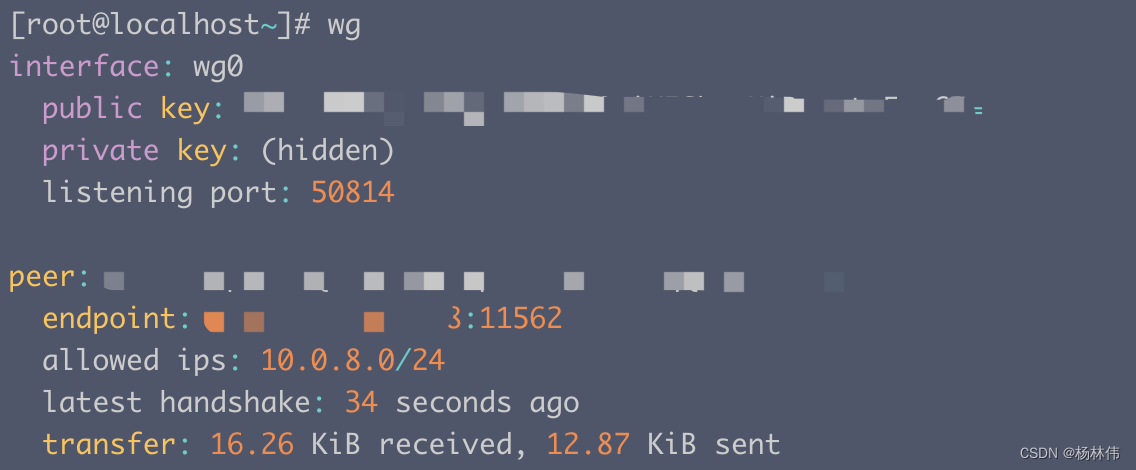
启动或停止wireguard客户端的命令如下:
# 启动WireGuardwg-quick up client# 停止WireGuardwg-quick down client查看wireguard客户端运行状态命令:
wg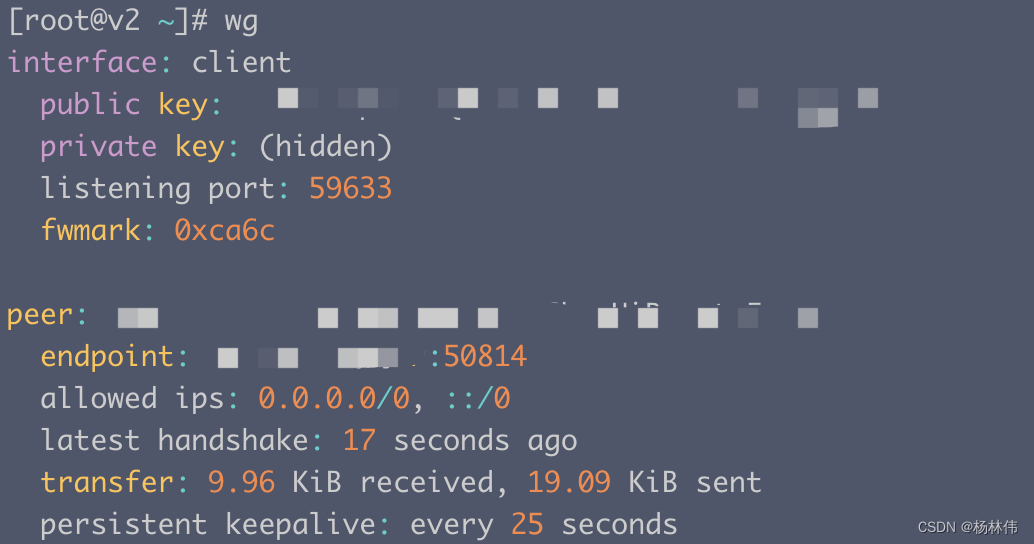
还可以在客户端配置路由:
ip route add 103.52.188.136 via 192.168.1.2 ip route add 0.0.0.0/0 via 10.0.8.1 # 所有的流量都走这个ip当然,最简单的方式就是直接导入2.2.3.2 生成客户端的配置文件(/etc/wireguard/client.conf),不过要下载wireguard客户端:

多台机器互ping即可:
ping 10.0.8.1apt -y install tcpdump tcpdump -i wg0 # 我们的转发都是经过这个私网来进行的可以客户ping的同时,服务端进行抓包查看至此,wireguard安装成功了!下面的内容,有兴趣的也可以继续阅读。
可以通过添加一个新接口ip-link(8),它应该自动处理模块加载(非 Linux 用户将改为编写wireguard-Go wg0.):
ip link add dev wg0 type wireguard一个 IP 地址和对等体可以被分配ifconfig(8)或ip-address(8):
ip address add dev wg0 192.168.2.1/24或者,如果总共只有两个对等点,则可能更需要这样的操作:
ip address add dev wg0 192.168.2.1 peer 192.168.2.2该接口可以使用包含的wg(8)实用程序配置密钥和对等端点:
wg setconf wg0 myconfig.conf或者
wg set wg0 listen-port 51820 private-key /path/to/private-key peer ABCDEF... allowed-ips 192.168.88.0/24 endpoint 209.202.254.14:8172最后,可以使用 ifconfig(8) 或激活接口ip-link(8):
ip link set up dev wg0还有wg show和wg showconf命令,用于查看当前配置。
调用wg不带参数默认为wg show所有WireGuard接口。
WireGuard 需要 base64 编码的公钥和私钥。这些可以使用该wg(8)实用程序生成:
$ umask 077$ wg genkey > privatekey这将privatekey在包含新私钥的stdout上创建。
然后,您可以从您的私钥派生您的公钥:
$ wg pubkey < privatekey > publickey这privatekey将从标准输入读取并将相应的公钥写入publickey标准输出。
当然,您可以一次完成所有这些:
$ wg genkey | tee privatekey | wg pubkey > publickey参考文献:
本文主要讲解了wireguard的安装与配置教程,希望能帮助到大家,谢谢大家的阅读,本文完!
来源地址:https://blog.csdn.net/qq_20042935/article/details/127089626
--结束END--
本文标题: 组网神器WireGuard安装与配置教程(超详细)
本文链接: https://www.lsjlt.com/news/374771.html(转载时请注明来源链接)
有问题或投稿请发送至: 邮箱/279061341@qq.com QQ/279061341
下载Word文档到电脑,方便收藏和打印~
2024-05-13
2024-05-13
2024-05-11
2024-05-11
2024-05-10
2024-05-07
2024-04-30
2024-04-30
2024-04-30
2024-04-29
回答
回答
回答
回答
回答
回答
回答
回答
回答
回答
0